¿Has creado una página web, un blog o una tienda online con WordPress y no sabes cómo reducir el peso de las imágenes? ¿Estás cansado de que tu sitio web tenga una velocidad de carga lenta por culpa de las imágenes? ¿Buscas un plugin para optimizar imágenes que sea rápido y fácil de utilizar, pero desconoces qué plugin es el que mejor se adapta a tus necesidades? ¡Estás en el sitio correcto! Para optimizar tu web y conseguir un buen rendimiento y velocidad de carga (es uno de los factores de posicionamiento más importantes para Google), es crucial ponerse muy serios con el control de los tamaños y los pesos de las imágenes. Para ello, en esta guía quiero mostrarte los mejores plugins para optimizar imágenes sin salir de WordPress y los formatos de imagen que mejor funcionan.

Tanto si has sido usuario de WordPress desde hace tiempo como si acabas de empezar a utilizarlo, es importante que conozcas los mejores hosting web WordPress, plantillas premium y gratis (y las páginas para comprar plugins y plantillas) y la gran cantidad de plugins (y extensiones): artículos relacionados, banners, bases de datos, caché, calendarios y eventos, cursos online, llamadas a la acción, comentarios, copias de seguridad, directorios web, formularios de contacto, ecommerce, Google AMP, https, imágenes, importar y exportar datos, live chat, membresía, multiidioma, protección de contenidos, publicidad, PWA, redes sociales, redirecciones, reservas, rich snippets, seguridad, SEO, velocidad de carga, versión móvil, WooCommerce y un largo etc.
En este aspecto, los plugins para optimizar fotos en tu instalación WordPress no son una excepción. De hecho, la forma de diseñar, optimizar, nombrar, subir y gestionar las imágenes es una de las partes de la optimización web que más se suele pasar por alto, siendo uno de los elementos que más pueden ralentizar la web. Tan sólo basta optimizar las imágenes que has subido para darte cuenta de que, en pocos minutos, puedes ahorrarte muchos MB (o GB) de espacio de tu hosting web y muchos segundos de carga. Eso se debe a que muchas veces las imágenes no se optimizan antes de subirse a WordPress, lo que quiere decir que no se tiene en cuenta su tamaño y peso.
¡Piénsalo! Las imágenes son una gran parte del peso de tu web y, a menudo (junto con el vídeo), la parte más visual y que más atrae. Pero esto no significa que la imagen que descargas de un banco de imágenes gratis o de pago la tengas que subir en un tamaño 5.000×2.100px. Basta con utilizar la lógica, y comprobaras que, por mucho ordenador que utilice el usuario, nunca se va a mostrar a más de la mitad del tamaño del que lo has subido (y tratándose de una imagen de fondo, porque si no todavía menos). De hecho, para que te hagas una idea, la resolución media más popular sigue siendo (desde hace años) 1.366 x 768 píxeles, seguida de 1.920 x 1.080 píxeles y de 1.600 x 900 píxeles. Por ello, esa imagen nunca se mostrará en todo su esplendor ¿para qué subirla en ese tamaño?
Hay una cosa que puedes hacer para comprobar si las imágenes de tu web necesitan una revisión, y es hacer un test de velocidad a tu web que te diga si cuales son. Si en el informe salen muchas imágenes, lo mejor es que hagas un análisis más completo a tu web y compruebas que las imágenes que diseñas y subes están optimizadas y se están mostrando en el tamaño correcto (no obstante, llegados a este punto también te recomendaría que mejores el rendimiento de tu WordPress mediante un plugin para optimizar la velocidad para lograr un mejor resultado). Vamos entonces a ver en detalle los mejores plugins para optimizar las imágenes de WordPress y algunos consejos para optimizar las imágenes de tu web.
Índice de contenidos
Mejores plugins para optimizar imágenes en WordPress
Las imágenes son un elemento esencial en cualquier espacio web. Su presencia tiene como objetivo complementar la información y mejorar la experiencia del usuario, lo que hace que el mensaje se entiendo más rápido y mejor. A todos nos gusta que los archivos se visualicen correctamente (sin pixelar) y por eso hay muchos webmasters que abusan del tamaño de las imágenes que suben (que además pesan mucho más). Con el objetivo de que esto no te suceda y que puedas optimizar el tamaño de las imágenes que has subido a WordPress y las que vas a subir en el futuro, he hecho un listado de los mejores plugins para optimizar las imágenes en WordPress:

ShortPixel Image Optimizer
ShortPixel es un plugin SEO de WordPress para optimizar imágenes con el que puedes optimizar las imágenes de tu sitio web en WordPress desde una interfaz sencilla y fácil de usar. Este plugin destaca por tener una interfaz de administración sencilla que comprime todo tipo de formatos de imágenes, convierte los formatos, no hay límite de peso de imágenes, optimiza cualquier imagen de tu galería, es compatible con WP Retina 2X y funciona correctamente con WooCommerce.

Smush

Smush (antes WP Smushit) es un plugin SEO de WordPress que te permite optimizar las imágenes de tu web de muchas maneras para mejorar el rendimiento de tu web ya sea en lazy load, cambiando tamaños y comprimiéndolas para poder mejorar el tráfico de tu web y por ende tu posicionamiento SEO. Destaca por permitir optimizar hasta 50 imágenes a la vez pudiendo cambiar el tamaño al mismo tiempo, por detectar automáticamente las imágenes no optimizadas y por integrarse con Gutenberg.

Imagify

Imagify es un plugin SEO de WordPress para optimizar imágenes con el que puedes optimizar imágenes de una forma sencilla en tan solo un click para tratar de hacer que el sitio web sea más eficiente. Este plugin se añadirá automáticamente a la interfaz principal de tu WordPress y desde ahí podrás optimizar las imágenes con el nivel de compresión que desees o volver a ponerlas en el tamaño anterior, también cambiar el tamaño y hacer las las imágenes para que se vean bien desde el móvil.
Compress JPEG & PNG images (TinyPNG)

Compress JPEG & PNG images es un complemento del servidor TinyPNG muy popular que permite optimizar automáticamente las imágenes de WordPress, aunque siempre con pérdidas reducidas de calidad. La herramienta reconoce automáticamente las dimensiones de los archivos y permite seleccionar los tamaños de compresión. Para ello previamente es necesario agregar una clave API así como otras configuraciones de personalización.
EWWW Image Optimizer
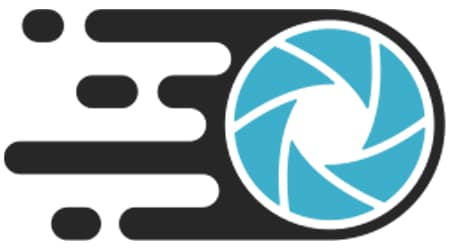
EWWW Image Opimizer es un complemento que ofrece la posibilidad de optimizar las imágenes no solo mediante la nube sino también desde su propio servidor a los principales formatos: JPG, PNG, GIF y PDF. Los archivos pueden comprimirse a determinados tamaños que se amplían en su versión de pago. Destaca su capacidad para crear imágenes WebP en una interfaz un poco compleja debido al amplio volumen de configuraciones que ofrece.
Imsanity
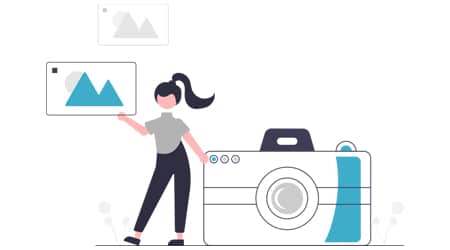
Imsanity es uno de los mejores plugins de optimización de imágenes de WordPress debido a que permite especificar dos parámetros: las dimensiones y la calidad. Su carácter versátil le convierte en una de las herramientas más populares en espacios que tienen archivos de diversos tamaños debido a su temática. Admite los formatos de imagen más populares y dispone de capacidad para convertirlos en menos de 10 segundos.
Kraken.io Image Optimizer

Kraken.io Image Optimizer es un complemento para optimizar imágenes de modo individual o masivo, incluso en carpetas ZIP. La herramienta, compatible con Page Cruncher y Dropbox, cambia automáticamente el tamaño de las imágenes al cargarlas en función de las dimensiones máximas establecidas. Los archivos modificados pueden guardarse en la nube del complemento que además garantiza soporte técnico.
Optimole

Optimole es un complemento de optimización de imágenes de WordPress que procesa los archivos a tiempo real desde la nube. Destaca especialmente por la sencillez de su interfaz y por su capacidad para adaptar las imágenes a una carga muy óptima. También permite añadir marcas de agua a los archivos que se preparan y que además son compatibles con todos los builders.
Optimus

Optimus permite optimizar imágenes hasta un 70% de su peso sin alterar su calidad. El complemento procesa de modo automático los archivos y los adapta al tamaño fijado previamente de modo conjunto. Además de ser compatible con los multisitios de WordPress y WooCommerce mejora las imágenes para el posicionamiento SEO. Dispone de soporte técnico continuo.
reSmush.it

reSmush.it es un complemento de compresión de imágenes de WordPress que permite optimizar archivos de todo tipo, incluso los de mayor antigüedad y peso (hasta 5 MB). Además de permitir seleccionar el nivel de compresión, pueden cargarse imágenes de modo masivo. Crea una copia del elemento original y trabaja con ella para comprimirla sin dañar la auténtica. También se adapta a todos los dispositivos.
WP Compress
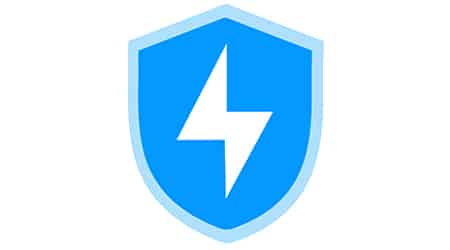
WP Compress es un plugin para optimizar imágenes hasta en un 33% sin pérdidas de calidad en todos sus formatos. La herramienta proporciona un CDN que combina Google Cloud y BunnyCDN para que la velocidad de carga de los archivos sea muy rápida. Destaca por ofrecer las imágenes adaptadas a todos los dispositivos y por permitir su acceso en modo diferido. Se trata de una opción muy recomendable.
WP Retina 2x

WP Retina 2x es un complemento que optimiza las imágenes destinadas a dispositivos electrónicos de alta resolución. Se trata, por tanto, de un plugin más orientado a minimizar la reducción de la calidad de un archivo que a su tamaño. Ofrece funcionalidades óptimas para subir los archivos de modo masivo y visualizarlos incluso en diferido. Es una alternativa buena para blogs de viajes, de moda o de deporte.
Formatos de imagen más habituales en diseño web
¿JPG? ¿JPEG? ¿PNG? ¿GIF? ¿SVG? ¿Te suenan estos formatos de imagen? Estoy seguro que, si eres propietario de una pagina web, blog o tienda online, cuando descargas las imágenes en bancos de imágenes gratis y premium, te surgen montones de dudas a la hora de elegir qué formato de imagen es mejor, cómo optimizarlas y qué herramientas existen en el mercado para facilitarte la vida.
Son muchas las preguntas que te vienen a la cabeza, ¿Cuál es la diferencia entre .JPG (o .JPEG) y .PNG? ¿Y entre .GIF y .JPG? ¿Y eso nuevo del .SVG? Por ello, y después de haberte explicado este tema en varias ocasiones en mi blog, quiero echar un nuevo vistazo a la situación de los formatos de imágenes para sitios web y ayudarte a elegir el formato idóneo y que mejor se adapte a tus necesidades. Un formato de imagen normalmente encadena juntos varios algoritmos con pérdidas (lossy ) y sin pérdidas (lossless) para conceder ahorros de compresión.
Hay multitud de formatos de imagen adoptados por los navegadores, cada uno con sus propias características y sus ventajas y desventajas en cuanto al rendimiento se refiere. Resumiendo, no hay una «talla única» para el formato web (en la actualidad). Los diferentes tipos de imágenes deben ser codificados en diferentes formatos dependiendo del tipo de imagen, la compatibilidad con el navegador y las necesidades del sitio web. Existen varias decisiones que un diseñador o desarrollador web tiene que tomar en cuanto a la elección de un formato de imagen:
¿Necesita compresión la imagen?
¿Necesita transparencia la imagen?
¿Necesita animación la imagen?
¿Necesita datos de alta calidad la imagen?
Tabla comparativa entre imágenes .PNG, .JPG, .GIF, .SVG
Antes de meterte de lleno en la comparativa entre los distintos formatos de imagen .PNG, .JPG, .GIF y .SVG, te sugiero que tengas algunos puntos claros. Para empezar, la diferencia entre Lossy (con pérdida) y Lossless (sin pérdida), unos términos que vas a leer mucho durante la guía y que no quiero que te bloqueen.
Lossless (sin pérdidas) es un tipo de compresión de imágenes que reduce el tamaño de un archivo sin perdida de calidad (no importa las veces que guardes u optimices la imagen, que la imagen se verá exactamente igual).
Lossy (con pérdidas) es un tipo de compresión de imágenes que reduce el tamaño de un archivo con perdida de calidad (si guardas una imagen en un formato lossy una y otra vez, la calidad de la imagen empeora progresivamente).
Es posible que hayas oído en más de una ocasión el término «modo de color» o directamente hayas escuchado modo RGB, modo CMYK o incluso modo LAB. ¿Es así?, ¿te suena, aunque sólo sea un poco?, ¿o es como si te estuviese hablando en chino? No te preocupes, porque no es algo vital, pero nunca está de más aprender términos nuevos. Por ello, es importante que conozcas la diferencia entre colores indexados y directos:
Una imagen puede tener indexados un número limitado de colores (generalmente sólo puede almacenar 256), controlados directamente el autor, que crean el mapa de color.
Una imagen con colores directos puede almacenar varios miles de colores que no han sido elegidos directamente por el autor, por lo que siempre será una imagen más nítida.
| Formato de imagen | Categoría | Paleta de colores | Transparencia | Animación | Uso |
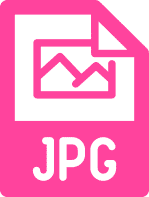 |
Lossy | Millones de colores | ⨯ | ⨯ | Imágenes sin animación Fotografía |
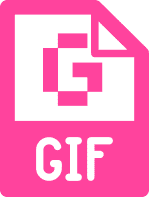 |
Lossless | Máximo 256 colores | Binario | ✓ | Animaciones simples Gráficos con colores planos Gráficos sin degradados |
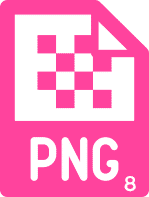 |
Lossless | Máximo 256 colores | ✓ | ⨯ | Uso similar al formato .GIF Mejor transparencia pero sin animación Es perfecto para iconos |
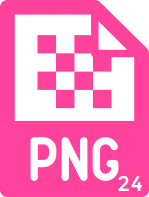 |
Lossless | Millones de colores | ✓ | ⨯ | Uso similar al formato .PNG-8 Imágenes sin animación y con transparencia |
 |
Lossless | Millones de colores | ⨯ | ⨯ | Formato de imagen antiguo No hay nada en lo que despunte |
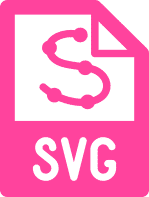 |
Vector/Lossless | Millones de colores | ✓ | ⨯ | Gráficos y logotipos para páginas web Retina / pantallas de alta resolución |
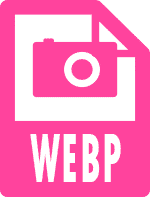 |
Lossy/Lossless | Millones de colores | ✓ | ✓ | Gráficos y logotipos para páginas web Retina / pantallas de alta resolución |
PNG es un formato simple que soporta transparencia y compresión sin pérdidas. Permite definir un canal alfa para la imagen, para enmascarar las áreas transparentes, así como una opción para habilitar un compresor Deflate sin pérdidas de datos. (Deflate es una combinación de dos compresores sin pérdidas: LZ77 y Huffman). Dado que la compresión es sin pérdidas, la calidad de imagen sigue siendo idéntica a la imagen de origen. Sin embargo, esto causa algunos problemas, ya que el tamaño del archivo tiende a subir y no tan pequeño como debería ser.
GIF es otro formato que soporta Tabla , además de animaciones. El formato GIF contiene 2 etapas de compresión, un paso de paletización con pérdidas (restringiendo toda la imagen a sólo 256 colores), seguido por un compresor LZW sin pérdidas. El proceso de cuantificación de los colores de la imagen a sólo 256 proporciona una reducción de calidad muy alta en beneficio de un mejor tamaño de compresión, que tiende a producir una mejor compresión LZW. Colt McAnlis dice lo siguiente:
Los compresores más moderno consiguen un rendimiento mayor encadenando varios pasos de codificación a la vez. Una simple etapa puede modificar el flujo de datos de tal manera que las etapas posteriores pueden comprimir mejor que el flujo de datos en bruto. Los codificadores populares, como la cadena 7zip junto con el diccionario de codificación LZ, producen un conjunto reducido de símbolos que se pueden consumir de manera más eficiente mediante un algoritmo de cadena de Markov.
Si no necesitas ni transparencia ni animación, entonces JPG o JPEG es el formato de imagen ideal. Fue diseñado para manejar la compresión de datos de fotos de alta calidad, pero proporciona un conjunto configurable de opciones de compresión con pérdidas, lo que te permite intercambiar calidad de compresión o tamaño de la imagen, dependiendo de las necesidades.
Los archivos SVG, los más nuevos en este juego, permiten utilizar vectores en lugar de imágenes, para que las imágenes de tu sitio web no pierdan calidad en pantallas más grandes (o más pequeñas), evitando el típico (y horrible) pixelado. ¿Cuál es la idea detrás de esto? ¡Muy fácil! Piénsalo, cada vez demandamos más calidad HD en nuestras pantallas (ya sea laptop, smartphone, tablet, etc..), por lo que se necesita un formato ad-hoc a las nuevas tecnologías.
Pero si lo que buscas es una solución única para el formato de tus imágenes, entonces deberías echar un vistazo a WebP. El formato no sólo cuenta con una calidad de compresión/tamaño superior, sino que también soporta transparencias y animaciones. Utiliza una combinación de compresiones sin pérdidas y con pérdidas y, al igual que el formato JPG, te permitirá definir el nivel de calidad o el tamaño del archivo.
Por supuesto, este nuevo formato de imagen no ha sido adoptado por todos los navegadores de momento, por lo que los desarrolladores web que lo han adoptado se encuentran actualmente en las primeras fases de trabajo solucionando problemas de usabilidad. Aunque con un 30% de ahorro más que el JPG, junto con una mayor adopción del servidor demuestra que WebP es un formato a tener en cuenta para el futuro del diseño de páginas web.
Consejos y trucos para optimizar las imágenes de tu web
¿Te hayas parado a pensar la enorme cantidad de tráfico que te pueden traer las imágenes desde los buscadores? ¡En serio! Alguien busca un producto, un lugar, una receta, o una infografía en Google y ahí deberían aparecer tus imágenes. No importa que el nuevo diseño del buscador reduzca la cantidad de visitas que puedes recibir, la oportunidad de ser visible y atraer tráfico siempre es interesante y jugosa.
Además, la búsqueda universal muestra imágenes en la página de resultados de forma combinada. Esto significa que no es necesario buscar una imagen para encontrarla, puedes aparecer en cualquier momento (sobretodo para ciertas búsquedas). Por todo ello, es importante que aprendas a optimizar tus imágenes para los buscadores (lo que también se conoce como SEO para imágenes).
Estoy seguro de que ahora te estarás preguntando ¿Optimizo correctamente mis imágenes de mi sitio web? , o de que incluso ya das por hecho que no las optimizas (no te preocupes, es común). Por eso mismo te voy a mostrar en esta guía paso a paso, para poder empezar a usar tus imágenes como una herramienta más de posicionamiento web. Vamos a ver todos los puntos de mejora de una imagen:
Atributo Alt (describe la imagen)
Pese a que la tecnología para el reconocimiento de imágenes ha avanzado mucho, los buscadores siguen teniendo problemas para interpretar el contenido de las imágenes. A día de hoy pueden reconocer letras, colores, e incluso caras, pero poco más. Debido a ello necesitas usar el atributo Alt para describir tus imágenes.
No necesitas preocuparte por el código, ya que la mayoría de los gestores de contenido permiten añadir el texto a la etiqueta alt fácilmente.
El nombre de Alt viene de alternate text o texto alternativo, y es lo que utilizan los buscadores para saber qué es lo que muestra una imagen. También es el texto que se utiliza en lugar de la imagen cuando ésta no se puede cargar junto con el resto del contenido de la página. Supongamos que pones en tu web una selección de los mejores bancos de imágenes gratis. El código HTML de la etiqueta Alt sería «<img src=”https://ignaciosantiago.com/wp-content/uploads/2017/10/bancos-imagenes-gratis.jpg” alt=”Los mejores bancos de imágenes gratis” />». La clave para crear buenas etiquetas Alt es:
Nombrar correctamente la imagen.
Describir fielmente el contenido de la imagen.
Incluir la palabra clave principal en la imagen.
Utilizar la descripción larga o longdesc.
Nombre del archivo (corto y descriptivo)
El nombre del archivo es un indicador del contenido de la imagen. Piensa que una imagen llamada «tarta-de-chocolate.jpg» probablemente muestre una tarta de chocolate. Para optimizar el nombre debes intentar ser corto y descriptivo, y no es necesario que incluyas tanta información como en la etiqueta Alt. Lo que no puedes hacer es llamar al archivo de una imagen «foto.jpg» sin más. Este nombre genérico no trae ningún beneficio en los buscadores. Para hacerlo más descriptivo, debes meter palabras clave que describan esa imagen. Así, mediante un nombre más específico, tendrás más posibilidades en los rankings de resultados. Un buen nombre de archivo se caracteriza por:
- Representar el contenido de la imagen.
- Incluir la palabra clave principal.
- Ser muy conciso (puedes excluir palabras vacías).
- Utilizar guiones para separar palabras.
Contexto (rodea tus imágenes de texto)
Es muy importante que tus imágenes estén rodeadas de texto, y que ese texto esté relacionado con el contenido de la imagen. Con esto me refiero al pie de foto o leyenda, pero también el texto que hay encima y bajo la imagen, encabezados y título de la página (en la medida de lo posible). Ten en cuenta que si el texto que envuelve la imagen no tiene nada que ver, la relevancia para el buscador será baja. Así que cuanto más estrecha sea la relación existente entre la imagen y el contexto en el que se encuentra, mejor.
Tamaño del archivo (lo más pequeño posible)
Lo ideal es que el tamaño del archivo sea lo más pequeño posible. De esta forma las imágenes cargan rápido, y eso es algo que premian los buscadores. Pero el tamaño del archivo depende de 2 cosas:
Las dimensiones de la imagen.
La calidad de la imagen.
Si quieres una imagen de grandes dimensiones en un archivo pequeño, la calidad se verá afectada. Y si lo que quieres es una imagen de gran calidad, tendrás que reducir las dimensiones. Este compromiso hace del JPG el formato de imagen ideal para los buscadores, aunque puedes utilizar PNG y GIF si sirven mejor a tus propósitos. De modo que a la hora de preparar tus imágenes:
Utiliza JPG siempre que sea posible, ya que ampliamente aceptado por todos los navegadores.
Emplea las dimensiones exactas que necesites (no confíes la reducción de las dimensiones al CMS puesto que carga la imagen completa para luego redimensionarla).
La calidad JPG media es más que suficiente para cualquier sitio web, pero no te pases del 75% de optimización.
Por otro lado, puedes utilizar Skitch o SnagIt para capturar, recortar y reescalar imágenes. Esta herramienta hace un buen trabajo manteniendo la calidad en las imágenes, y además permite añadir anotaciones, formas y dibujos. Otra herramienta interesante y gratuita para trabajar con imágenes es GIMP. Más abajo te ofrezco muchas más, sigue leyendo.
Datos Exif (incluye todos los datos posibles)
Exif, o Exchangeable image file format, es una especificación que permite incluir varios tipos de metadatos dentro del archivo de imagen. Entre estos datos se incluyen detalles específicos de la toma, como la exposición, apertura, distancia focal, e incluso las coordenadas geográficas. Adicionalmente, también incluye datos como:
Título de la imagen
Descripción
Nombre y web del autor
Copyright
- Categorías
Otras etiquetas interesantes
Si bien los buscadores no utilizan los datos Exif como factor de peso actualmente, los datos sí que aparecen en las páginas donde se encuentran esas imágenes, lo que puede influir en la relevancia. Este el el caso de Flickr, como se comprueba aquí. Es posible editar algunos datos y añadir información relevante sobre la imagen mediante las propiedades del archivo en Windows (botón derecho). Aunque si de verdad quieres experimentar, es mejor que uses una herramienta avanzada. PhotoME es una opción gratuita.
Descripción larga (cuanta más información mejor)
Un atributo poco conocido para imágenes es la descripción larga o longdesc. Como su nombre indica, sirve para incluir una descripción más larga que la que se puede incluir en la etiqueta Alt. La sintaxis para la descripción larga es:
<img src=”https://ignaciosantiago.com/wp-content/uploads/2017/10/bancos-imagenes-gratis.jpg” alt=”Los mejores bancos de imágenes gratis” longdesc=”http://example.com/acerca-de-los-bancos-de-imagenes” />
Si te fijas, longdesc no incluye una descripción textual, sino la URL donde encontrarla. Ésta puede ser una página especialmente creada para incluir la descripción, o la propia página donde se incluye la imagen, pero eso no tiene mucho sentido. La verdad es que la descripción larga se utiliza muy poco o nada, pero he querido incluirla para que cuentes con toda la información posible.
Sitemap de imágenes (chiva a los buscadores tu estructura de imágenes)
Un aspecto esencial de la optimización de imágenes es la indexación. Las imágenes deben estar en el índice del buscador para aparecer en la búsqueda, pero si el buscador no encuentra tus archivos de imagen difícilmente podrá registrarlos. Hay una manera de aumentar las posibilidades de que tus imágenes sean indexadas, y es generando un sitemap específico para imágenes. Este archivo incluye la URL de cada imagen, pero también puede incorporar el título, la licencia y el pie de foto.
Generar enlaces (enlazar la imagen desde otras páginas web)
Te adelanto que esta táctica es precisamente la más efectiva. Si quieres mejorar la visibilidad de tus imágenes no hay nada más simple y directo que conseguir enlaces. Sí, enlaces. Y no sólo hacia la página que contiene la imagen, sino hacia el propio archivo de imagen. Además, si utilizas palabras clave en el texto de enlace (anchor text) puedes mejorar el posicionamiento para esas búsquedas. Aunque no debes abusar de ello para no despertar las sospechas de los buscadores.
Conclusión: Optimiza el peso y el tamaño de las imágenes de tu web
Como habrás podido comprobar, existen multitud de complementos para optimizar las imágenes de tu instalación WordPress. De hecho, utilizar estos plugins te proporcionará beneficios destacados como, por ejemplo, la mejora de la velocidad de carga web, el ahorro del ancho de banda y del espacio web del hosting web y la mejora de la experiencia del usuario (ahora Google lo llama «experiencia en la página«). Todo ello influirá, a su vez, en el posicionamiento SEO que te permitirá ocupar una mejor posición en los buscadores y mejorar tus métricas notablemente.
¡Recuerda! Las imágenes (junto con el vídeo), la parte más visual y que más atrae. Pero esto no significa que la imagen que descargas de un banco de imágenes la tengas que poner en el tamaño en el que la descargas (normalmente enorme, por ejemplo, 5.000×2.100px). Esto unido a que la resolución media más popular sigue siendo (desde hace años) 1.366 x 768 píxeles (para ordenadores), y 320×480 y 800×480 (para móviles), deja claro que las imágenes nunca deben superar los 1.920 x 1.080 píxeles. En este paso, debes saber que, cuando subes una imagen a WordPress, este crea varios tamaños de la misma imagen que utilizara en distintos sitios de la web (eso es algo que debes revisar).
Como puedes observar, optimizar los archivos multimedia es más importante de lo que crees. Incluso cada vez más las agencias de marketing y los diseñadores web se preocupan por conseguir las medidas exactas de las imágenes para redes sociales. Si tuviera que recomendarte alguna herramienta para comprimir las imágenes mi elección sería ShortPixel Image Optimizer, Smush o Imagify. Solamente con un par de clicks puedes conseguir optimizar las imágenes a un determinado formato sin perdidas notables de calidad. De todas maneras, pruébalas unos días y, si se adaptan a tus necesidades, opta por un plan premium.
¿Qué te ha parecido este listado de los mejores plugins para optimizar imágenes en WordPress? ¿Conocías todos los complementos que te he mostrado para reducir el tamaño de tus imágenes y mejorar la velocidad de tu web? ¿Ya utilizas alguno y quieres contar tu experiencia? ¿Crees que me he dejado alguno? ¿Te has quedado con alguna duda o pregunta? Entonces te pido que dejes un comentario. Da igual que sea o una duda o un simple gracias, pero me alegraré mucho de leerlo y responderlo.
¿Te ha gustado el contenido?
Puntuación media 5 / 5. Votos: 2281
¡Todavía no hay votos! Sé el primero en valorar el contenido.
¡Existe un plugin de WordPress para casi cualquier cosa! De hecho, son tantos y tan variopintos, que encontrar el que mejor cubra tus necesidades y las de tu negocio no es fácil. En este listado te muestro los mejores complementos de WordPress ordenados por categorías y tipos.
Soy muchas cosas, pero todo empezó como blogger hace más de 20 años. Desde ahí he ido ido creciendo como persona y profesional hasta que decidí dejar un buen trabajo, emprender por mi cuenta y poner en marcha mi propia agencia de marketing digital. Ahora, junto con un equipo joven, motivado y muy cualificado, ayudo a profesionales y empresas a crear y hacer crecer su negocio en Internet ofreciendo un servicio de marketing digital atento, cercano, integral y profesional.
Únete a más de 50.000 personas que, aparte de recibir los primeros todas las actualizaciones del blog e importantes descuentos en herramientas, tienen acceso gratuito a todos nuestros contenidos.


Únete a más de 50.000 personas que, aparte de recibir los primeros todas las actualizaciones del blog e importantes descuentos en herramientas, tienen acceso gratuito a todos nuestros contenidos.










Hola,
Los sitios web deben optimizar sus imágenes para poder tener un contenido bien estructurado y que ayude a que la velocidad de carga del sitio sea reducida. En nuestro caso, utilizamos el plugin Imagify, con el que conseguimos mejorar las imágenes en un proceso muy sencillo.
Hola Digitalvar ????,
Esperamos que nuestro artículo sobre plugins para optimizar imágenes en WordPress te haya servido de gran utilidad. Nos alegra que utilices Imagify, es un plugin que funciona muy bien.
Saludos
Hola,
Excelente artículo, es muy bueno que ayuden a las personas que están iniciando en WordPress. Como yo, por ejemplo, tengo apenas unos 5 meses trabajando creando paginas desde WordPress y creo que se me da muy bien, como hay semanas buenas, hay semanas malas, pero siempre sale uno que otro trabajo. Desde hace meses he estado utilizando Compress JPEG & PNG images (TinyPNG) ya que como es gratis me ha ayudado mucho, pero no sabía que existían más de estos y hasta mejores. Ayer que vi este articulo empecé a probar Imsanity y me gusta muchísimo, es muy fácil de usar y ayuda mucho con lo que se necesita. También estuve probando reSmush.it y WP Retina 2x pero hasta ahora el que va ganando ha sido Imsanity. Igualmente sigo con mi infalible Compress JPEG Y PNG, ya que es mejor trabajar con algo que sabes y es de confianza, que con algo nuevo que no sabes con que te pueda salir. Igualmente aprenderé mucho de estos plugins para empezar a trabajar con ellos en mis proyectos.
Hola Robeth ????,
Gracias por tu comentario. Me alegra que el contenido te haya gustado y te haya sido de interés. Los plugins que utilizas están bien, si optimizas las imágenes antes de subirlas (que es lo recomendable). Si no lo haces (o tus clientes no lo hacen), entonces prueba Imagify o Shortpixel. Imsanity es la bomba, y es muy poco conocido, sobre todo para optimizar las imágenes que se han subido mal y para evitar que se suban imágenes en tamaños incorrectos.
Saludos.